Web APIs-Day4
文章目录
- 前言
- 一、常用键盘事件
-
- 1.1 键盘事件
- 1.2 键盘事件对象属性
- 1.3 案例:模拟京东按键输入内
- 1.4 案例:模拟京东快递单号查询
- 二、BOM
-
- 2.1 什么是BOM
- 2.2 BOM的构成
- 2.3 顶级对象window
- 2.4 window对象的常见事件
-
- 2.4.1 window.onload
- 2.4.2 DOMContenLoaded
- 2.4.3 调整窗口大小事件
- 2.4.4 定时器(两种)
-
- 2.4.4.1 setTimeout()炸弹定时器
- 2.4.4.2 清除炸弹定时器
- 2.4.4.3 setInterval()闹钟定时器
- 2.4.4.4 清除闹钟定时器
- 2.4.4.5 京东倒计时案例
- 2.4.4.6 发送短信倒计时案例
- 2.4.5 this指向问题
- 2.4.6 location对象
-
- 2.4.6.1 什么是location对象
- 2.4.6.2 URL
- 2.4.6.3 location对象属性
- 2.4.6.4 案例:5分钟自动跳转页面
- 2.4.6.5 location对象的常见方法
- 2.4.7 navigator对象
- 2.4.8 history对象
- 三、JS执行机制
-
- 3.1 JS是单线程
- 3.2 同步任务和异步任务
-
- 3.2.1 同步
- 3.2.2 异步
- 3.3 JS执行机制(事件循环)
- 结束
前言
学习目标:
能够说出常用的3-5个键盘事件
能够知道如何获取当前键盘按下的是哪个键
能够知道浏览器的顶级对象window
能够使用window.onload事件
能够使用window.onresize事件
能够说出两种定时器的区别
能够使用location对象的href属性完成页面之间的跳转
能够使用location对象获取url中的参数部分
能够使用history提供的方法实现页面刷新
提示:以下是本篇文章正文内容,下面案例可供参考
一、常用键盘事件
1.1 键盘事件
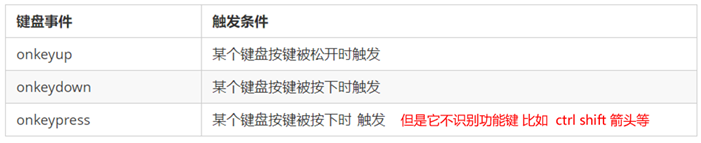
代码如下(示例):
<script> // 常用的键盘事件 //1. keyup 按键弹起的时候触发 document.addEventListener('keyup', function() { console.log('我弹起了'); }) //3. keypress 按键按下的时候触发 不能识别功能键 比如 ctrl shift 左右箭头啊 document.addEventListener('keypress', function() { console.log('我按下了press'); }) //2. keydown 按键按下的时候触发 能识别功能键 比如 ctrl shift 左右箭头啊 document.addEventListener('keydown', function() { console.log('我按下了down'); }) // 4. 三个事件的执行顺序 keydown -- keypress -- keyup </script>1.2 键盘事件对象属性

使用keyCode属性判断用户按下哪个键
<script> // 键盘事件对象中的keyCode属性可以得到相应键的ASCII码值 document.addEventListener('keyup', function(e) { console.log('up:' + e.keyCode); // 我们可以利用keycode返回的ASCII码值来判断用户按下了那个键 if (e.keyCode === 65) { alert('您按下的a键'); } else { alert('您没有按下a键') } }) document.addEventListener('keypress', function(e) { // console.log(e); console.log('press:' + e.keyCode); }) </script>注:e.key能获取按下按键的名称(常用);
1.3 案例:模拟京东按键输入内
当我们按下 s 键, 光标就定位到搜索框(文本框获得焦点)。

注意:触发获得焦点事件,可以使用 元素对象.focus()
<input type="text"> <script> // 获取输入框 var search = document.querySelector('input');// 给document注册keyup事件 document.addEventListener('keyup', function(e) { // 判断keyCode的值 if (e.keyCode === 83) { // 触发输入框的获得焦点事件 search.focus(); } }) </script>注意:触发获取焦点事件使用 元素对象.focus();
1.4 案例:模拟京东快递单号查询
要求:当我们在文本框中输入内容时,文本框上面自动显示大字号的内容。


代码如下(示例):
<div class="search"> <div class="con">123</div> <input type="text" placeholder="请输入您的快递单号" class="jd"> </div> <script> // 获取要操作的元素 var con = document.querySelector('.con'); var jd_input = document.querySelector('.jd');// 给输入框注册keyup事件 jd_input.addEventListener('keyup', function() {// 判断输入框内容是否为空 if (this.value == '') { // 为空,隐藏放大提示盒子 con.style.display = 'none'; } else { // 不为空,显示放大提示盒子,设置盒子的内容 con.style.display = 'block'; con.innerText = this.value; } }) // 给输入框注册失去焦点事件,隐藏放大提示盒子 jd_input.addEventListener('blur', function() { con.style.display = 'none'; }) // 给输入框注册获得焦点事件 jd_input.addEventListener('focus', function() { // 判断输入框内容是否为空 if (this.value !== '') { // 不为空则显示提示盒子 con.style.display = 'block'; } }) </script>二、BOM
2.1 什么是BOM
BOM(Browser Object Model)即浏览器对象模型,它提供了独立于内容而与浏览器窗口进行交互的对象,其核心对象是 window。
BOM 由一系列相关的对象构成,并且每个对象都提供了很多方法与属性。
BOM 缺乏标准,JavaScript 语法的标准化组织是 ECMA,DOM 的标准化组织是 W3C,BOM 最初是Netscape 浏览器标准的一部分。

2.2 BOM的构成
BOM 比 DOM 更大,它包含 DOM。

2.3 顶级对象window
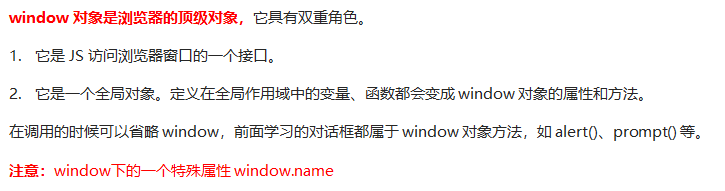
注:在给变量命名时避开name,name是window是一个特殊属性;
2.4 window对象的常见事件
页面(窗口)加载事件(2种)
2.4.1 window.onload
window.onload 是窗口 (页面)加载事件,当文档内容完全加载完成会触发该事件(包括图像、脚本文件、CSS 文件等), 就调用的处理函数。

2.4.2 DOMContenLoaded

DOMContentLoaded 事件触发时,仅当DOM加载完成,不包括样式表,图片,flash等等。
IE9以上才支持!!!
如果页面的图片很多的话, 从用户访问到onload触发可能需要较长的时间, 交互效果就不能实现,必然影响用户的体验,此时用 DOMContentLoaded 事件比较合适。
代码如下(示例):
<script> window.addEventListener('load', function() { var btn = document.querySelector('button'); btn.addEventListener('click', function() { alert('点击我'); }) }) window.addEventListener('load', function() { alert(22); }) document.addEventListener('DOMContentLoaded', function() { alert(33); }) </script>2.4.3 调整窗口大小事件

window.onresize 是调整窗口大小加载事件, 当触发时就调用的处理函数。
注意:
-
只要窗口大小发生像素变化,就会触发这个事件。
-
我们经常利用这个事件完成响应式布局。 window.innerWidth 当前屏幕的宽度
代码如下(示例):
<script> // 注册页面加载事件 window.addEventListener('load', function() { var div = document.querySelector('div'); // 注册调整窗口大小事件 window.addEventListener('resize', function() { // window.innerWidth 获取窗口大小 console.log('变化了'); if (window.innerWidth <= 800) { div.style.display = 'none'; } else { div.style.display = 'block'; } }) }) </script> <div></div>注:window.onresize经常用来完成响应式布局;
2.4.4 定时器(两种)
2.4.4.1 setTimeout()炸弹定时器

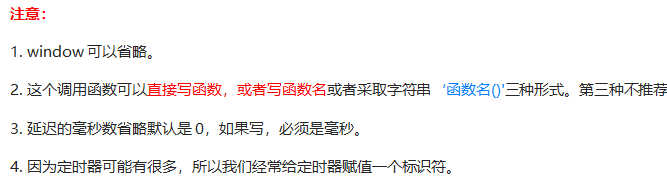
普通函数是按照代码顺序直接调用。
简单理解: 回调,就是回头调用的意思。上一件事干完,再回头再调用这个函数。
例如:定时器中的调用函数,事件处理函数,也是回调函数。以前我们讲的 element.onclick = function(){} 或者 element.addEventListener(“click”, fn); 里面的 函数也是回调函数。
代码如下(示例):
<script> // 回调函数是一个匿名函数 setTimeout(function() { console.log('时间到了'); }, 2000); function callback() { console.log('爆炸了'); }// 回调函数是一个有名函数 var timer1 = setTimeout(callback, 3000); var timer2 = setTimeout(callback, 5000); </script>2.4.4.2 清除炸弹定时器

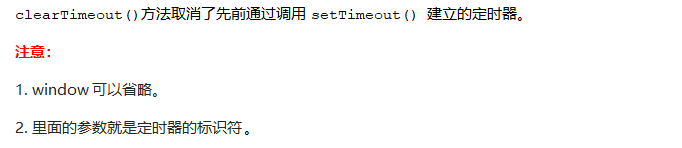
代码如下(示例):
<button>点击停止定时器</button> <script> var btn = document.querySelector('button');// 开启定时器 var timer = setTimeout(function() { console.log('爆炸了'); }, 5000);// 给按钮注册单击事件 btn.addEventListener('click', function() { // 停止定时器 clearTimeout(timer); }) </script>2.4.4.3 setInterval()闹钟定时器

代码如下(示例):
<script> // 1. setInterval setInterval(function() { console.log('继续输出'); }, 1000); </script>2.4.4.4 清除闹钟定时器

2.4.4.5 京东倒计时案例
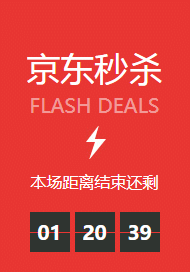
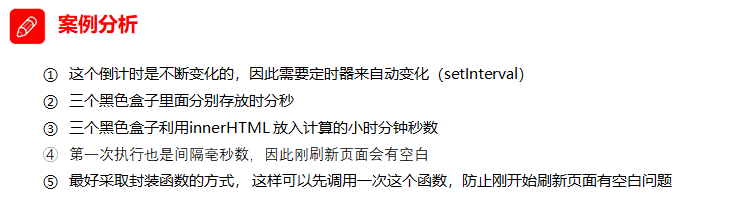
代码如下(示例):
<div> <span class="hour">1</span> <span class="minute">2</span> <span class="second">3</span> </div> <script> // 1. 获取元素(时分秒盒子) var hour = document.querySelector('.hour'); // 小时的黑色盒子 var minute = document.querySelector('.minute'); // 分钟的黑色盒子 var second = document.querySelector('.second'); // 秒数的黑色盒子 var inputTime = +new Date('2019-5-1 18:00:00'); // 返回的是用户输入时间总的毫秒数 countDown(); // 我们先调用一次这个函数,防止第一次刷新页面有空白 // 2. 开启定时器 setInterval(countDown, 1000); function countDown() { var nowTime = +new Date(); // 返回的是当前时间总的毫秒数 var times = (inputTime - nowTime) / 1000; // times是剩余时间总的秒数 var h = parseInt(times / 60 / 60 % 24); //时 h = h < 10 ? '0' + h : h; hour.innerHTML = h; // 把剩余的小时给 小时黑色盒子 var m = parseInt(times / 60 % 60); // 分 m = m < 10 ? '0' + m : m; minute.innerHTML = m; var s = parseInt(times % 60); // 当前的秒 s = s < 10 ? '0' + s : s; second.innerHTML = s; } </script>2.4.4.6 发送短信倒计时案例


代码如下(示例):
手机号码: <input type="number"> <button>发送</button> <script> var btn = document.querySelector('button');// 全局变量,定义剩下的秒数 var time = 3; // 注册单击事件 btn.addEventListener('click', function() { // 禁用按钮 btn.disabled = true; // 开启定时器 var timer = setInterval(function() { // 判断剩余秒数 if (time == 0) { // 清除定时器和复原按钮 clearInterval(timer); btn.disabled = false; btn.innerHTML = '发送'; } else { btn.innerHTML = '还剩下' + time + '秒'; time--; } }, 1000); }); </script>2.4.5 this指向问题
his的指向在函数定义的时候是确定不了的,只有函数执行的时候才能确定this到底指向谁,一般情况下this的最终指向的是那个调用它的对象。
现阶段,我们先了解一下几个this指向
-
全局作用域或者普通函数中this指向全局对象window(注意定时器里面的this指向window)
-
方法调用中谁调用this指向谁
-
构造函数中this指向构造函数的实例
代码如下(示例):
<button>点击</button> <script> // this 指向问题 一般情况下this的最终指向的是那个调用它的对象 // 1. 全局作用域或者普通函数中this指向全局对象window( 注意定时器里面的this指向window) console.log(this); function fn() { console.log(this); } window.fn(); window.setTimeout(function() { console.log(this); }, 1000); // 2. 方法调用中谁调用this指向谁 var o = { sayHi: function() { console.log(this); // this指向的是 o 这个对象 } } o.sayHi(); var btn = document.querySelector('button'); btn.addEventListener('click', function() { console.log(this); // 事件处理函数中的this指向的是btn这个按钮对象 }) // 3. 构造函数中this指向构造函数的实例 function Fun() { console.log(this); // this 指向的是fun 实例对象 } var fun = new Fun(); </script>注:后面会学习原型对象,原型对象中的this也指向实例对象;
2.4.6 location对象
2.4.6.1 什么是location对象

2.4.6.2 URL
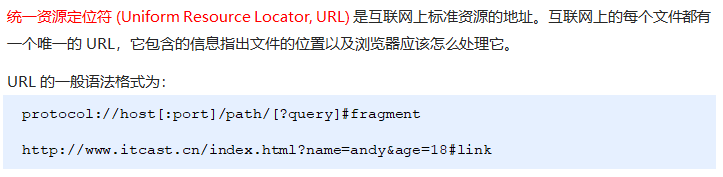

2.4.6.3 location对象属性

2.4.6.4 案例:5分钟自动跳转页面

<button>点击</button> <div></div> <script> var btn = document.querySelector('button'); var div = document.querySelector('div'); btn.addEventListener('click', function() { // console.log(location.href); location.href = 'http://www.itcast.cn'; }) var timer = 5; setInterval(function() { if (timer == 0) { location.href = 'http://www.itcast.cn'; } else { div.innerHTML = '您将在' + timer + '秒钟之后跳转到首页'; timer--; } }, 1000); </script>2.4.6.5 location对象的常见方法
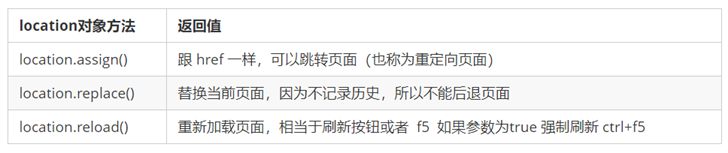
代码如下(示例):
<button>点击</button> <script> var btn = document.querySelector('button'); btn.addEventListener('click', function() { // 记录浏览历史,所以可以实现后退功能 // location.assign('http://www.itcast.cn'); // 不记录浏览历史,所以不可以实现后退功能 // location.replace('http://www.itcast.cn'); location.reload(true); }) </script>2.4.7 navigator对象
navigator 对象包含有关浏览器的信息,它有很多属性,我们最常用的是 userAgent,该属性可以返回由客户机发送服务器的 user-agent 头部的值。
下面前端代码可以判断用户那个终端打开页面,实现跳转
if((navigator.userAgent.match(/(phone|pad|pod|iPhone|iPod|ios|iPad|Android|Mobile|BlackBerry|IEMobile|MQQBrowser|JUC|Fennec|wOSBrowser|BrowserNG|WebOS|Symbian|Windows Phone)/i))) { window.location.href = ""; //手机 } else { window.location.href = ""; //电脑 }2.4.8 history对象
window对象给我们提供了一个 history对象,与浏览器历史记录进行交互。该对象包含用户(在浏览器窗口中)访问过的URL。
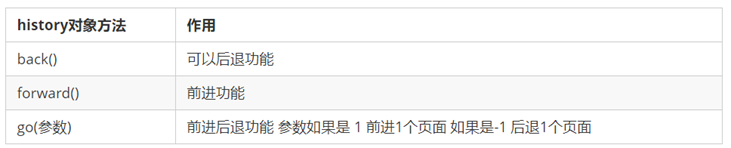
注:history对象一般在实际开发中比较少用,但是会在一些 OA 办公系统中见到。
三、JS执行机制
以下代码执行的结果是什么?
console.log(1); setTimeout(function () { console.log(3); }, 1000); console.log(2);以下代码执行的结果是什么?
console.log(1); setTimeout(function () { console.log(3); }, 0); console.log(2);3.1 JS是单线程

单线程就意味着,所有任务需要排队,前一个任务结束,才会执行后一个任务。如果前一个任务耗时很长,后一个任务就不得不一直等着。
这样所导致的问题是: 如果 JS 执行的时间过长,这样就会造成页面的渲染不连贯,导致页面渲染加载阻塞的感觉。
3.2 同步任务和异步任务
单线程导致的问题就是后面的任务等待前面任务完成,如果前面任务很耗时(比如读取网络数据),后面任务不得不一直等待!!
为了解决这个问题,利用多核 CPU 的计算能力,HTML5 提出 Web Worker 标准,允许 JavaScript 脚本创建多个线程,但是子线程完全受主线程控制。于是,JS 中出现了同步任务和异步任务。
3.2.1 同步
前一个任务结束后再执行后一个任务,程序的执行顺序与任务的排列顺序是一致的、同步的。比如做饭的同步做法:我们要烧水煮饭,等水开了(10分钟之后),再去切菜,炒菜。
3.2.2 异步
你在做一件事情时,因为这件事情会花费很长时间,在做这件事的同时,你还可以去处理其他事情。比如做饭的异步做法,我们在烧水的同时,利用这10分钟,去切菜,炒菜。

JS中所有任务可以分成两种,一种是同步任务(synchronous),另一种是异步任务(asynchronous)。
同步任务指的是:
在主线程上排队执行的任务,只有前一个任务执行完毕,才能执行后一个任务;
异步任务指的是:
不进入主线程、而进入”任务队列”的任务,当主线程中的任务运行完了,才会从”任务队列”取出异步任务放入主线程执行。
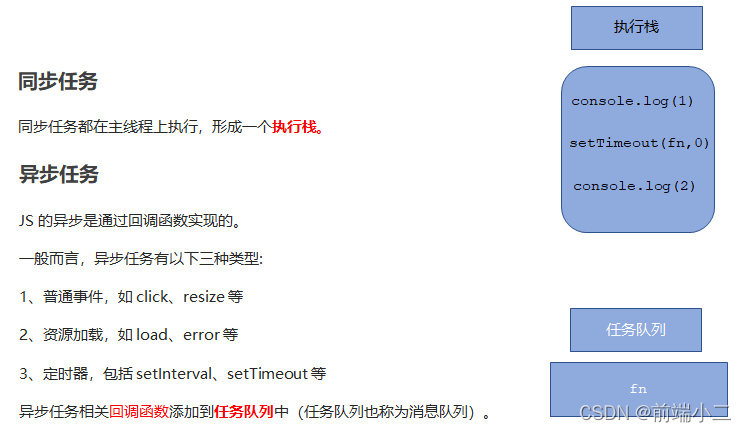
3.3 JS执行机制(事件循环)



